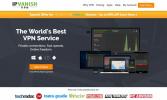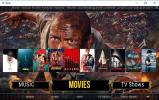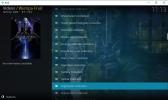كيفية إضافة الموسيقى إلى مكتبة Kodi الخاصة بك
Kodi هو مركز إعلامي مجاني ومفتوح المصدر يمكنه القيام بكل شيء. دفق الأفلام، تنزيل البرامج التلفزيونية ، تنزيل و تشغيل ملفّات بودكاست، وأكثر من ذلك بكثير. على الرغم من أن معظم الأشخاص يستخدمون التطبيق كمشغل فيديو ، فإن Kodi يأتي مع بعض ميزات الموسيقى والتنظيم القوية التي يمكن أن تجعل حياتك أسهل بكثير. بمجرد إضافة الموسيقى إلى مكتبة Kodi ، كل ما عليك فعله هو تشغيلها وبدء اللعب.

ضمان استرداد الأموال لمدة 30 يومًا
حافظ على Kodi Private مع VPN آمن
يمكن لـ Kodi التعامل مع كل مهمة تقوم بها تقريبًا ، بما في ذلك كونه مركز الاهتمام في كاريوكي حفل! شيء واحد لا يمكنه فعله هو الحفاظ على سلامتك عبر الإنترنت مع الوكالات الحكومية التي تدير برامج المراقبة الجماعية و ISPs جمع وتخزين وبيع الخاص بك البيانات الخاصة ، غالبًا ما يبدو أنه من المستحيل الاستمتاع بتجربة آمنة على الإنترنت ، خاصة في كودي.
الخبر السار هو أنه يمكنك حماية نفسك من غزوات الخصوصية هذه باستخدام VPN موثوق به وموثوق به. تنشئ الشبكات الافتراضية الخاصة نفقًا بينك وبين الإنترنت من خلال تشفير كل حزمة بيانات تغادر جهازك. لا يمكن لأي شخص التجسس على نشاطك أو معرفة المحتوى الذي تصل إليه ، ومن المستحيل تقريبًا على أي شخص اكتشاف هويتك الحقيقية أيضًا.
بالإضافة إلى هذه المزايا ، تأتي الشبكات الافتراضية الخاصة أيضًا مع بعض الميزات الإضافية لجعل حياتك عبر الإنترنت أكثر إثارة:
- هزيمة أقفال المنطقة لدفق أفلام غير محدود من أي بلد في العالم.
- الوصول إلى وظائف Kodi الإضافية بأمان دون تشغيل رسائل تحذير ISP.
- تجاوز جدران الحماية للرقابة للوصول المفتوح بالكامل إلى الإنترنت.
- تأمين هاتفك الذكي لإنترنت آمن الوصول إلى شبكة Wi-Fi العامة
IPVanish - سريع وآمن وآمن

IPVanish هو أفضل VPN للاستخدام مع Kodi. تقدم الخدمة أفضل توازن بين السرعة والأمان وسهولة الاستخدام ، حيث توفر جميع الأدوات التي تحتاجها للبقاء آمنًا عبر الإنترنت دون إبطاء الاتصال. يوفر IPVanish وصولاً كاملاً إلى أكثر من 950 خادمًا في 60 دولة مختلفة ، كل ذلك مع حماية البيانات باستخدام تشفير 256-bit AES وسياسة عدم تسجيل الدخول على حركة المرور. يوفر برنامج VPN المخصص أيضًا حماية من تسرب DNS وميزات مفتاح القتل التلقائي ، مما يجعله الرفيق المثالي تمامًا لبث Kodi.
تقدم IPVanish ضمان استعادة الأموال لمدة 7 أيام مما يعني أن لديك أسبوعًا لاختباره بدون مخاطر. يرجى ملاحظة ذلك يمكن للقراء نصائح الإدمان حفظ 60٪ ضخمة هنا على الخطة السنوية IPVanish، مع تخفيض السعر الشهري إلى 4.87 دولار شهريًا فقط.
أضف قسم الموسيقى إلى قائمة Kodi الرئيسية
ماذا تفعل إذا كنت لا ترى الموسيقى في القائمة الرئيسية؟ أضفه! طبيعة Kodi مفتوحة المصدر تعني أنه يمكن تخصيص كل شيء تقريبًا ، بما في ذلك شريط التنقل. تقوم بعض السمات والبنيات بنقل الموسيقى أو حتى إزالتها من الشاشة الرئيسية ، ولكن يمكنك دائمًا إضافتها مرة أخرى باتباع الإرشادات أدناه.
أولاً ، التغيير إلى السطح الافتراضي
إذا كنت باستخدام الجلد بخلاف "مصب" Kodi الافتراضي ، قد تضطر إلى الخضوع لعملية مختلفة لإضافة الموسيقى إلى قائمتك الرئيسية. سيكون من المستحيل تقديم تعليمات تفصيلية لكل جلد Kodi هناك ، لذلك من الأفضل أن تعود إلى جلد الفانيليا ، ثم تضيف القسم الفرعي Music يدويًا.
اتبع الخطوات أدناه لاستعادة مظهر Kodi إلى شكله ومظهره الافتراضي. إذا كنت تستخدم مصب النهر بالفعل ، فانتقل إلى القسم التالي.
- انتقل إلى قائمة Kodi الرئيسية وحدد علامة الترس.
- أختر إعدادات الواجهة
- تحديد بشرة في القمة.
- على اليمين، انقر حيث يقول "الجلد". سوف نافذة جديدة يطفو على السطح.
- أختر مصبوهو الجلد الافتراضي لكودي.
- أكد اختيارك، ثم أعد تشغيل Kodi.
تبديل عناصر القائمة
مع Estuary كبشرتك النشيطة ، حان الوقت للقفز وتشغيل قائمة الموسيقى. ابدأ بالذهاب إلى الشاشة الرئيسية واختيار علامة الترس على اليسار. سينقلك هذا إلى قائمة الإعدادات الأساسية لـ Kodi. اختر ال واجهه المستخدم رمز ، ثم تأكد من تحديد السطح على اليسار. انظر إلى اليمين وسترى خيارًا بعنوان - تكوين الجلد ... اختر هذا وسترى صفحة إعدادات السمة الحالية.
يجب أن يكون هناك عدد قليل من العناصر على اليسار للاختيار من بينها. قطف او يقطف عناصر القائمة الرئيسية لتعديل ما هو متاح على شريط التنقل الرئيسي في Kodi. على اليمين سترى جميع فئات الوسائط الممكنة ، كل شيء من الأفلام إلى البرامج التلفزيونية إلى الراديو. تأكد من أن المنزلق عبر الموسيقى على الجانب الأيمن. يجب أن يتحول إلى اللون الأبيض عندما يكون نشطًا.
يحفظ Kodi تلقائيًا أي تغييرات تجريها في قائمة الإعدادات هذه. اضغط على Escape عدة مرات ارجع إلى القائمة الرئيسية. من المفترض أن ترى الموسيقى على اليسار ، أسفل الأفلام والبرامج التلفزيونية مباشرةً.
أضف الموسيقى إلى Kodi - الإعداد لأول مرة
إذا لم تضف موسيقى إلى Kodi من قبل ، فلا تقلق ، فالأمر سهل. يرشدك Kodi خلال العملية بأكملها في المرة الأولى التي تقوم فيها بذلك. فكر في الأمر وكأنه معالج إعداد ألبوماتك. سيساعدك الدليل أدناه خلال التشغيل الأولي خطوة بخطوة.
الخطوة 1 - قسم الموسيقى
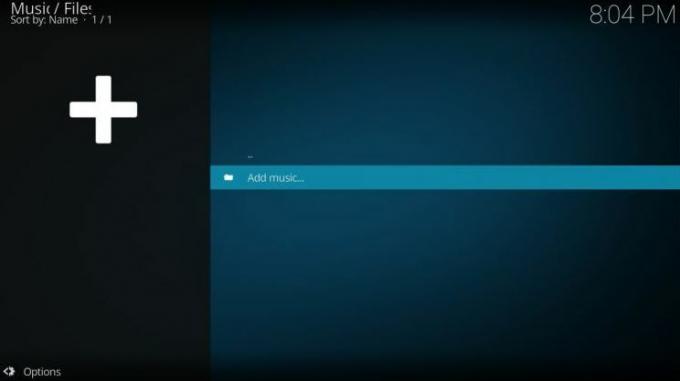
قم بتشغيل Kodi وانتقل إلى القائمة الرئيسية. يجب أن تشاهد الموسيقى مدرجة على شريط التنقل إلى اليسار. إذا لم تفعل ، فراجع القسم أعلاه للحصول على إرشادات حول كيفية إضافته. سيتم الترحيب بك بشاشة فارغة مع خيار واحد فقط. انقر فوق إضافة موسيقى ... و Kodi سيفتح نافذة جديدة.
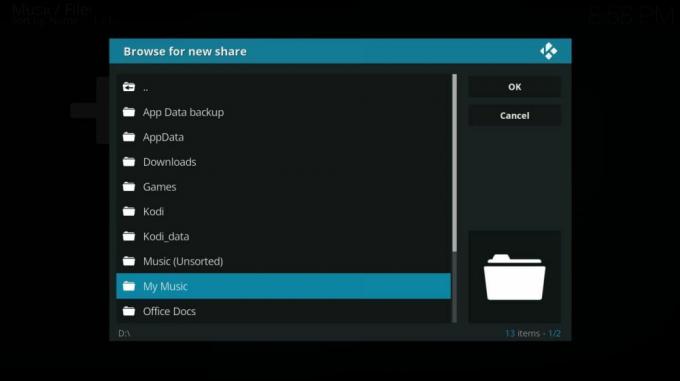
أمامك خياران في نافذة "إضافة مصدر موسيقى": تصفح الموسيقى الخاصة بك المجلد ، أو اكتبه يدويًا. سيرغب معظم الأشخاص في التصفح بحثًا عن الأغاني الخاصة بهم ، لذا انقر فوق الزر الموجود على اليمين. انتقل إلى المجلد حيث تقوم بتخزين الموسيقى الخاصة بك وتأكيد التحديد الخاص بك.
الخطوة 2 - مسح الدليل
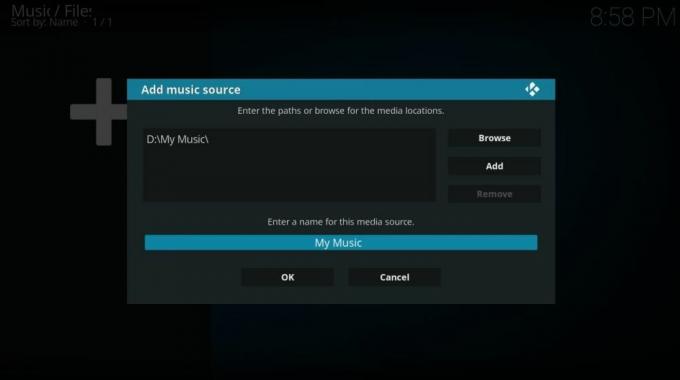
سيضيف Kodi الدليل في نافذة المصدر. أعطه إسما في المربع في الأسفل ، ثم انقر فوق موافق. سيؤكد Kodi أنك تريد إضافة الوسائط إلى مكتبة Kodi الخاصة بك. اختر نعم للمتابعة مع المسح ، أو انقر فوق لا للعودة وتغيير المجلدات.
سيستغرق Kodi بضع لحظات لمسح مكتبتك ضوئيًا وتنظيمها. قد يستغرق ذلك عدة دقائق إذا كان لديك مجموعة ضخمة من الأغاني ، ولكن لن يضطر معظم الأشخاص إلى الانتظار كل هذا الوقت.
الخطوة 3 - التصفح

بمجرد أن تقوم Kodi بفهرسة ألبوماتك وأغانيك ، يمكنك ذلك الوصول إلى المحتوى من قائمة الموسيقى الرئيسية. سيكون لديك إمكانية الوصول إلى خيارات الفرز مثل المضافة حديثًا أو الفنانين أو الفردي. يمكنك أيضًا تصفح الأنواع أو السماح لـ Kodi باختيار شيء بشكل عشوائي.
إضافة مصادر موسيقى جديدة إلى Kodi
إذا كان لديك بالفعل أغاني في مكتبتك ، فإن عملية إضافة محتوى جديد تختلف قليلاً عن المذكورة أعلاه. لحسن الحظ ، لا يزال Kodi يبقي الأمور بسيطة جدًا ، لذا يمكنك إضافة مصادر موسيقى جديدة والبدء في الاستماع بخطوات قليلة.
الخطوة 1 - فئات الموسيقى

ابدأ بالذهاب إلى Kodi القائمة الرئيسية، ثم أدخل القسم الفرعي للموسيقى. يجب أن يتم استقبالك بمكتبتك المعروضة مع عمل فني للألبوم في شبكة مرتبة. يوجد في الجزء العلوي مجموعة من الرموز الصغيرة تسمى التصنيفات. مرر إلى اليمين وسترى واحدًا مسمى الملفات. انقر للدخول إلى منطقة إدارة الموسيقى.
بعد ذلك سترى قائمة بجميع مصادر الموسيقى الحالية ، والتي عادة ما تكون مجرد مجموعة من المجلدات الموجودة على جهازك والتي أضفتها إلى المكتبة. في الأسفل يوجد إضافة موسيقى ... اختيار. فوق هذا. قد تحتاج إلى التمرير لأسفل للعثور عليه.
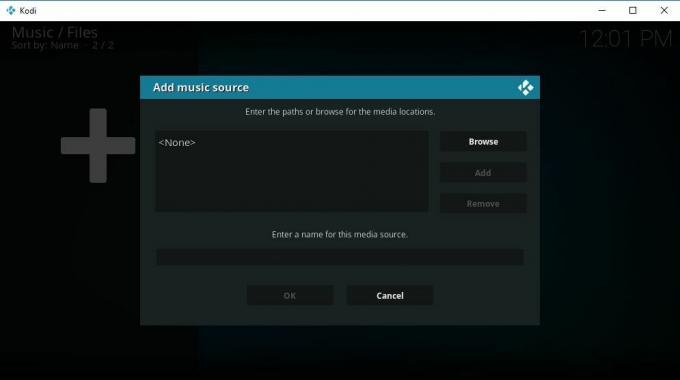
سيتم الترحيب بك من شاشة مصادر Kodi المألوفة. لديك خياران هنا ، بما في ذلك التصفح بحثًا عن المحتوى أو الكتابة يدويًا في الدلائل. الخيار الأفضل هو تصفح الموسيقى الخاصة بك مجلد يدويًا. انقر فوق الزر و انتقل إلى المجلد الذي يحتوي على مجموعة الأغاني الخاصة بك.
الخطوة 2 - المسح والاستماع
عند إضافة مصدر جديد يجب عليك أعطه اسمًا وصفيًا. اكتب شيئًا في المربع الموجود في أسفل قائمة المصدر ، ثم انقر فوق موافق. سيؤكد Kodi إضافة المحتوى إلى مكتبتك. انقر فوق "نعم"، ثم استرخ ودع البرنامج يقوم بفحص المحتوى الجديد الخاص بك.
لن يضطر معظم الأشخاص إلى الانتظار أكثر من بضع لحظات حتى تقوم Kodi بفهرسة مكتبة الألبومات الخاصة بهم بالكامل. بمجرد اكتماله ، ستتمكن من ذلك تصفح واستمع إلى أي شيء يعجبك ببضع نقرات سريعة.
توسيع وإدارة مكتبة الموسيقى Kodi الخاصة بك

بمجرد إضافة ألبوماتك إلى المكتبة ، تبدأ المتعة الحقيقية. تقدم Kodi بعض الأدوات السهلة التي تتيح لك إضافة أو إزالة أو تعديل أو استكمال أغانيك ببضع نقرات فقط. فيما يلي بعض المهام الأكثر شيوعًا التي يشارك فيها مستخدمو Kodi بعد ملء مكتبتهم بالموسيقى.
لا تنسى: استخدم VPN عند التدفق من خلال Kodi. IPVanish يعطي قرائنا خصم حصري 60٪ وستدفع فقط 4.87 دولارًا شهريًا للحفاظ على تصفحك آمنًا وخاصًا.
قم بتثبيت إضافات الموسيقى لـ Kodi
إذا لم يكن اختيار الموسيقى المحفوظة كبيرًا بما فيه الكفاية ، فإن Kodi تقدم مجموعة متنوعة من الخيارات لتوسيع مكتبتك لتشمل بث المحتوى من الويب. في معظم الحالات ، لا تحتاج حتى إلى الاشتراك في أي خدمات جديدة ، ما عليك سوى فتح Kodi وتثبيت الوظيفة الإضافية والجلوس والاستمتاع.
لقد جمعنا بعض أفضل الإضافات الموسيقية لكودي في مكان واحد مناسب. تصفح القائمة وقم بتثبيت ما تريد! إنها أيضًا فكرة جيدة للتحقق منها مصعوق، أحد الإضافات الأكثر شيوعًا لبث الموسيقى في نظام Kodi البيئي. وإذا كان لديك مكتبة كبيرة من الأغاني ، ففكر في الاطلاع على إضافة IMVDb Kodi لتنظيم مجموعتك ووضع علامة عليها وإدارتها وبثها بسهولة.
إزالة مصادر الموسيقى من Kodi
انتقل إلى قائمة Kodi الرئيسية و اختر قسم الموسيقى. انتقل إلى اليمين في أيقونات الفئات حتى ترى الملفات. ستظهر قائمة بمصادر الموسيقى الحالية. قم بتمييز الموسيقى التي تريد إزالتها وافتح كودي قائمة السياق. إذا كنت تستخدم Kodi على جهاز سطح مكتب ، فيمكنك النقر بزر الماوس الأيمن ، أو حاول استخدام رمز النقر البديل أو ميزة الزر بجهازك.
في قائمة السياق ببساطة حدد إزالة المصدر. سيطلب Kodi تأكيد الإزالة. انقر فوق "نعم" وستتم إزالة الموسيقى تلقائيًا من التثبيت. لا تقلق ، لن يتم حذف الملفات نفسها ، فقط القائمة داخل Kodi نفسها.
إعادة مسح الموسيقى إلى Kodi
بمجرد الانتهاء من إعداد بعض المصادر المحلية في Kodi ، ستبدأ مكتبة الموسيقى في النمو. إذا قمت بإضافة أو إزالة الملفات داخل تلك المجلدات ، فقد تحتاج إلى إخبار Kodi بإعادة فحص الأدلة يدويًا لتحديث قوائمها. معظم الوقت يحدث هذا في الخلفية عند تشغيل Kodi ، ولكن في حالة عدم حدوث ذلك ، فإن تنشيطه يدويًا لا يستغرق سوى ثانية.
من قائمة Kodi الرئيسية ، اختر قسم الموسيقى. تصفح أيقونات الفئات حتى ترى الملفات. ستظهر مصادر الموسيقى الحالية أدناه. قم بتمييز الدليل الذي تريد إعادة مسحه وافتح كودي قائمة السياق. إذا كنت تستخدم الماوس ولوحة المفاتيح ، فكل ما عليك فعله هو النقر بزر الماوس الأيمن. إذا كنت تستخدم جهازًا آخر ، فجرّب رمز النقر البديل أو ميزة الخيارات.
داخل قائمة السياق ، سترى خيارًا يسمى مسح العنصر إلى المكتبة. انقر فوق هذا ، ثم انقر فوق نعم عندما يسأل Kodi إذا كنت تريد إعادة فحص العلامات الموجودة. هذه ممارسة جيدة للحفاظ على معلومات دقيقة في مكتبة Kodi الخاصة بك. إذا كان لديك مجموعة ضخمة من الألبومات ، فقد ترغب في تخطيها لتوفير الوقت.
سيبدأ Kodi في إعادة فحص الموسيقى على الفور. من المفترض أن يكتمل بعد بضع لحظات ، فأنت حر في الاستماع!
استنتاج
هل حصلت على مكتبة الموسيقى الخاصة بك جاهزة وجاهزة؟ Kodi هو أحد أذكى تطبيقات مركز الوسائط في السوق. إنه يجعل العمل القصير للمكتبات الكبيرة والسحب غير المصنفة للملفات. حتى إذا تم وضع علامة على أغانيك بشكل ضعيف أو تم وضعها في دليل واحد بدون تنظيم ، يمكن لـ Kodi المساعدة في الحفاظ على كل شيء مستقيمًا وسهل الرؤية ويسهل الوصول إليه.
بحث
المشاركات الاخيرة
الدوري الإنجليزي الممتاز على Kodi: كيف تشاهد الدوري الإنجليزي الممتاز على جهازك
إذا كنت من محبي كرة القدم (أو كرة القدم إذا كنت في الولايات المتحدة...
كيفية تثبيت بناء كودي الشائنة
جزء مما يجعل مركز الوسائط المفتوح المصدر Kodi جذابًا هو عدد الميزات...
إضافة Wumpa Fruit Kodi: كيفية تثبيت Wumpa Fruit
في مزاج لبعض الأفلام الرائعة؟ يمكن للمركز الإعلامي المجاني والمفتوح...